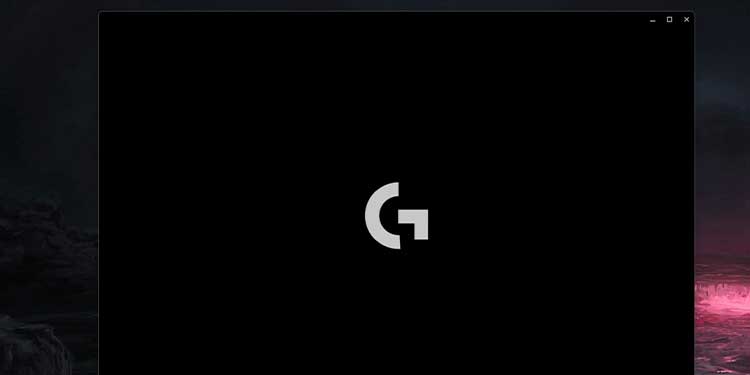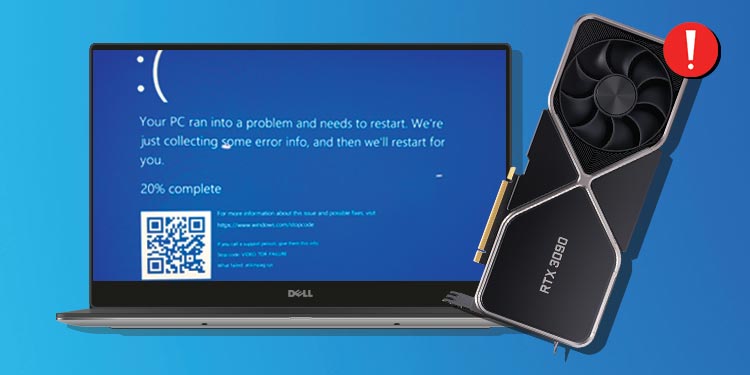So beheben Sie, dass Logitech G Hub unter Windows 10 / 11 nicht geladen wird
Logitech G Hub ist ein Anpassungstool, mit dem Benutzer ihre Logitech-Peripheriegeräte und Gameplay-Einstellungen an ihre Bedürfnisse anpassen können. Manchmal kann der G-Hub jedoch nicht geladen werden und nur das animierte Logo bleibt auf dem Ladebildschirm eingefroren.
Logitech G Hub bleibt bei unendlichem Laden hängen, ist kein seltenes Problem. Wie die meisten anderen anspruchsvollen Anwendungen benötigt der G-Hub eine beträchtliche Menge an Rechenleistung, um optimal zu funktionieren.
Nichtsdestotrotz kann sich das Problem, dass diese Anwendung nicht auf Ihrem Gerät geladen werden kann, als einfacher Fall von veralteten Treibern oder Windows-Versionen herausstellen.
Wenn Sie also jemand sind, der Ihre „defekte“ G Hub-Anwendung reparieren möchte, können Sie Ihr Problem leichter lösen, wenn Sie diese Anleitung befolgen. Fahren Sie bis zum Ende des Handbuchs fort, um dieses Problem vollständig zu verstehen und zu lösen.
Warum wird Logitech G Hub nicht geladen?
Es gibt viele Faktoren, die bestimmen, wie Logitech G Hub auf Ihrem Gerät ausgeführt wird. Daher kann die genaue Ursache dafür, dass der G-Hub nicht auf Ihrem Gerät geladen wird, eine der folgenden sein:
- Veraltete Treiber
- Veralteter Windows-Build
- Fehlerhafte Installation der Anwendung
- Ein deaktivierter LGHUB-Updater-Dienst
- Wenig RAM
- Konflikte mit anderen Anwendungen
Wie kann ich beheben, dass Logitech G Hub nicht geladen wird?
Es gibt mehrere Korrekturen dafür, dass der G-Hub auf Ihrem Windows-Betriebssystem nicht geladen wird. Diese Korrekturen können von Benutzer zu Benutzer variieren.
Wenn jedoch eine Methode für Sie nicht funktioniert, befolgen Sie die anderen, um den G-Hub auf Ihrem System effektiv zu reparieren und das Beste aus Ihren Logitech G-Geräten herauszuholen.
Starten Sie Ihren PC neu
Ein Neustart des Computers beendet die aktuelle Sitzung, löscht den RAM und startet eine neue Sitzung, in der Sie arbeiten können. Dies kann Fehler oder Störungen verwerfen, die Ihr System in der vorherigen Sitzung daran gehindert haben, mit voller Kapazität zu funktionieren.
Daher ist der einfachste und manchmal effizienteste Weg, um Ihr Problem zu beheben, ein einfacher Neustart Ihres Systems.
Starten Sie die Logitech G Hub-Dienste neu.
Wenn Sie alle Logitech G Hub-Dienste schließen, wird alles, was damit zusammenhängt, aus dem RAM gelöscht. Wenn Ihre G Hub-Anwendung also auf dem Ladebildschirm einfriert, hilft Ihnen ein Neustart der G Hub-Dienste möglicherweise bei der Lösung Ihres Problems.
Die folgenden Schritte zeigen, wie Sie dies tun.
- Schließen Sie zunächst die G Hub-Anwendung in der Taskleiste.
- Presse Strg + Alt + Entf.
- Wählen Task-Manager.
- Klicken Sie mit der rechten Maustaste auf alle G Hub-Prozesse und klicken Sie auf Task beenden.
Zu den G Hub-Prozessen gehören Lghub_updater.exe, Lghub_agent.exeund Lghub.exe.
- Gehen Sie nun zu dem Ordner, in dem Sie LGHUB installiert haben.
Der Standardspeicherort istC:\Program Files\LGHUB. - Klicken Sie mit der rechten Maustaste auf Lghub_updater.exe, Lghub_agent.exe, Lghub.exe und Führen Sie sie als Administratoren aus Eins nach dem anderen.
Logitech G Hub neu installieren
Durch die Neuinstallation einer Anwendung werden alle Cache- und Benutzerdaten gelöscht, die einen erheblichen Teil des Systemspeichers belegt haben.
Wenn während der vorherigen Installation Probleme aufgetreten sind, reicht die Neuinstallation von Logitech G Hub möglicherweise aus. Die folgenden Schritte zeigen, wie Sie Logitech G Hub neu installieren können.
- Schließen Sie zunächst die G Hub-Anwendung in der Taskleiste.
- Vom Anfangen , suchen und gehen Sie zu Schalttafel.
- Anklicken Deinstallieren eines Programms das ist unter Programme.
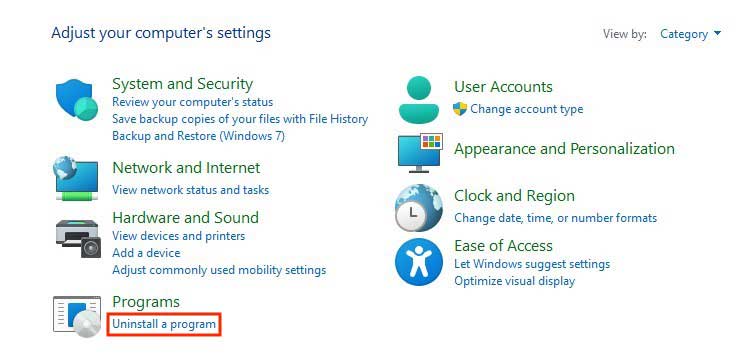
- Klicken Sie in der Liste der Apps mit der rechten Maustaste auf Logitech G Hub und wählen Sie Deinstallieren.
- Navigieren Sie zur Adresse
C:\Users(username)\AppData\Roamingauf Ihrem PC und löschen Sie die LGHUB , um alle App-Daten zu löschen. - Herunterladen und installieren Logitech G Hub.
- Folgen Sie den Anweisungen auf dem Bildschirm, um die Logitech G Hub-Anwendung effektiv neu zu installieren.Kation.
Aktualisieren der Gerätetreiber
Ihr Gerätetreiber bestimmt, wie Ihr System mit den zugehörigen Peripheriegeräten interagiert. Ein veralteter Gerätetreiber kann interne Konfigurationsfehler verursachen und die zugehörige Hardware funktioniert möglicherweise abrupt nicht mehr.
Wenn Ihre G Hub-Anwendung nicht geladen wird, kann das Problem möglicherweise durch Aktualisieren des Gerätetreibers behoben werden.
Sie können Ihre Grafikkomponente über die Grafikkarten Abschnitt. Die Maustreiber können über das Mäuse und andere Zeigegeräte Abschnitt.
In ähnlicher Weise ist die Tastaturen wird verwendet, um Ihre Tastaturtreiber zu aktualisieren. Und schließlich können Headsets und Controller aktualisiert werden, indem die Audio-, Video- und Gamecontroller Abschnitt.
Im Folgenden sind die Schritte aufgeführt, die Sie ausführen können, um Ihre Gerätetreiber zu aktualisieren.
- Klicken Sie mit der rechten Maustaste auf das Symbol Anfangen Menü.
- Gehe zu Geräte-Manager.
- Doppelklicken Sie auf das Gerät, das Sie aktualisieren möchten.
- Klicken Sie mit der rechten Maustaste auf den zugehörigen Treiber, und wählen Sie Treiber aktualisieren.

- Auswählen Automatische Suche nach Treibern wenn Sie dazu aufgefordert werden.
- Befolgen Sie die Anweisungen auf dem Bildschirm, um Ihre Gerätetreiber effizient zu aktualisieren.
Installieren Sie Ihre Gerätetreiber neu.
Wenn Sie einen Gerätetreiber neu installieren, werden alle temporären Dateien gelöscht, die sich auf dieses Gerät beziehen, und es wird eine neue Kopie dieser Dateien eingefügt, damit das System schneller arbeiten kann. Daher kann das Problem möglicherweise durch eine Neuinstallation von Gerätetreibern behoben werden.
Das Grafikkarten wird verwendet, um Ihre Grafikkomponente neu zu installieren. Die Maustreiber können über die Mäuse und andere Zeigegeräte Abschnitt.
Ebenso können Sie die Tastaturen , um Ihre Tastaturtreiber neu zu installieren. Schließlich ist die Audio-, Video- und Gamecontroller können verwendet werden, um Ihre Headsets und Controller neu zu installieren.
Sie können Ihr G Hub-Problem beheben, indem Sie Ihre Gerätetreiber neu installieren, und die Schritte dazu sind unten aufgeführt.
- Klicken Sie mit der rechten Maustaste auf das Symbol Anfangen Menü.
- Gehe zu Geräte-Manager.
- Doppelklicken Sie auf das Gerät, das Sie neu installieren möchten.
- Klicken Sie mit der rechten Maustaste auf Ihren Treiber und wählen Sie Gerät deinstallieren.

- Wählen Sie im Bestätigungsfeld Löschen Sie die Treibersoftware von diesem Gerät..
- Neustarten Ihren Computer.
- Öffnen Sie die Geräte-Manager Noch einmal.
- Klicken Sie mit der rechten Maustaste auf den Namen Ihres Computers und wählen Sie Scannen nach Hardware-Änderungen.
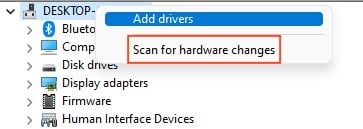
- Jetzt scannt und installiert Windows automatisch die erforderlichen Treiber.
Aktivieren Sie den lghub Updater-Dienst, um automatisch beim Windows-Start ausgeführt zu werden
Dieser Schritt ähnelt eher einer Problemumgehung als einer bestimmten Lösung. Grundsätzlich erzwingt das Befolgen dieses Verfahrens, dass der LGHUB-Updater-Dienst bei jedem Windows-Start automatisch ausgeführt wird. Hier sind die Schritte, um dies zu tun:
- Presse Strg + Alt + Entf.
- Wählen Task-Manager.
- Gehen Sie zum Start Registerkarte.
- Klicken Sie mit der rechten Maustaste auf LGHUB und wählen Sie Ermöglichen.

- Drücken Sie nun Windows-Taste + R , um das Befehlsfeld Ausführen zu öffnen.
- Art services.msc und drücken Sie die Eingabetaste.
- Klicken Sie mit der rechten Maustaste auf LGHUB Updater-Dienst und wählen Sie Eigenschaften.
- Legen Sie die Starttyp wie Automatisch.

- Klicken Sie nun mit der rechten Maustaste auf LGHUB Updater-Dienst und wählen Sie Anfangen.
- Gehen Sie nun zu Ihrem LGHUB-Installationsordner.
Der Standardspeicherort istC:\Program Files\LGHUB. - Klicken Sie mit der rechten Maustaste auf Lghub_updater.exe, Lghub_agent.exe, Lghub.exe, und logi_crashpad_handler.exe Einer nach dem anderen und wählen Sie Eigenschaften.
- Gehen Sie zum Kompatibilität Registerkarte.
- Jetzt Häkchen setzen Führen Sie dieses Programm als Administrator aus.

Erstellen einer BAT-Datei im Installationsordner
Eine BAT-Datei enthält verschiedene Befehle zum Ausführen eines bestimmten Skripts oder einer Gruppe von Skripts.
So können Sie Ihr G Hub-Problem beheben, indem Sie eine BAT-Datei im Installationsordner mit bestimmten Befehlen erstellen, um alle beschädigten Prozesse zu beenden und lghub_updater und LGHUB neu zu starten.
Die Schritte dazu sind:
- Öffnen Sie Editor, und geben Sie die folgenden Befehle ein:
taskkill /f /im lghub.exe
taskkill /f /im lghub_agent.exe
taskkill /f /im lghub_updater.exe
timeout /t 1 /nobreak >nul
start lghub_updater
timeout /t 3 /nobreak >nul
start lghub
- Anklicken Datei und wählen Sie Speichern unter.
- Stellen Starten Sie GHub neu.bat als Dateinamen und klicken Sie auf Retten.
Speichern Sie diese Datei auf Ihrem Desktop.
- Kopieren Sie nun diese Datei und fügen Sie sie in Ihren LGHUB-Installationsordner ein.
Der Standardspeicherort istC:\Program Files\LGHUB.
Führen Sie einen sauberen Neustart des Systems durch.
Diese Methode ist besonders nützlich, wenn Ihre G Hub-Anwendung von anderen Anwendungen gestört wird, die im Hintergrund ausgeführt werden.
Daher können Sie Ihren PC nur mit den minimal erforderlichen Treibern und Programmen starten, indem Sie einen sauberen Neustart durchführen. Sie können nun feststellen, ob Ihre Anwendung in Konflikt mit anderen Programmen steht oder nicht, indem Sie die folgenden Schritte ausführen.
- Drücken Sie die Taste Windows-Taste + R auf der Tastatur, um das Dialogfeld Ausführen zu öffnen.
- Art msconfig und drücken Sie die Eingabetaste.
- Am Allgemein deaktivieren Laden von Systemstartelementen.
- Gehen Sie nun zu Dienste Registerkarte.
- Prüfen Alle Microsoft-Dienste ausblenden.
- Klicken Sie dann auf Alle deaktivieren.

- Klicken Anwenden gefolgt von Okay.
- Auswählen Neustarten wenn Sie dazu aufgefordert werden.
- Führen Sie nun die G Hub-Anwendung aus.
Wenn es immer noch nicht geladen wird, gibt es keine Störungen durch Programme von Drittanbietern.
Wenn G Hub jedoch reibungslos ausgeführt wird, bedeutet dies, dass Programme von Drittanbietern Ihre Anwendung stören.
In diesem Fall müssen Sie jede Anwendung nacheinander deaktivieren, indem Sie die obigen Schritte wiederholen und herausfinden, welche die Störung verursacht.
Windows aktualisieren
Wenn Sie die neuesten Windows-Updates herunterladen und installieren, werden neuere Systempatches auf Ihrem System installiert. Dies kann dazu beitragen, dass Ihr System mit seiner vollen Kapazität funktioniert und somit die Kompatibilitätsprobleme in Ihrem System behoben werden.
Die Installation aller Windows-Updates kann also das Problem der G Hub-Anwendung lösen, mit dem Sie konfrontiert sind. So können Sie Windows aktualisieren:
- Drücken Sie die Taste Windows-Taste + I auf Ihrer Tastatur, um die Einstellungen zu öffnen.
- Anklicken Update & Sicherheit.
- Auswählen Nach Updates suchen.
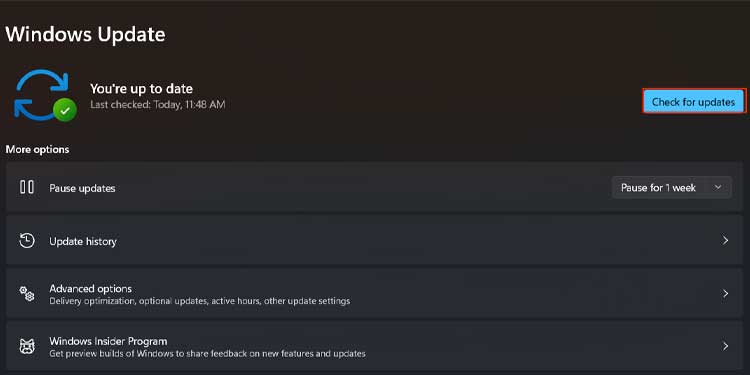
Sobald Windows eine Liste der verfügbaren Updates zurückgibt, befolgen und akzeptieren Sie die Verfahren auf dem Bildschirm. um Ihr System effizient zu aktualisieren